
Это программное обеспечение исправит распространенные компьютерные ошибки, защитит вас от потери файлов, вредоносных программ, сбоев оборудования и оптимизирует ваш компьютер для достижения максимальной производительности. Исправьте проблемы с ПК и удалите вирусы прямо сейчас, выполнив 3 простых шага:
- Скачать Restoro PC Repair Tool который поставляется с запатентованными технологиями (патент доступен здесь).
- Нажмите Начать сканирование чтобы найти проблемы с Windows, которые могут вызывать проблемы с ПК.
- Нажмите Починить все для устранения проблем, влияющих на безопасность и производительность вашего компьютера
- Restoro был загружен 0 читатели в этом месяце.
Вы обновились до Windows 8.1 или Windows 10, и кнопка выключения пропала? Что ж, в Windows 8.1, Windows 10 есть функция, которую вы можете попробовать, чтобы вернуть кнопку выключения, и это займет всего 5 минут вашего времени. Несмотря на то, что вернуть кнопку выключения в Windows 8.1, Windows 10 легко, вы должны быть очень осторожны, чтобы не повредить другие системные файлы, выполняя шаги, перечисленные ниже.
.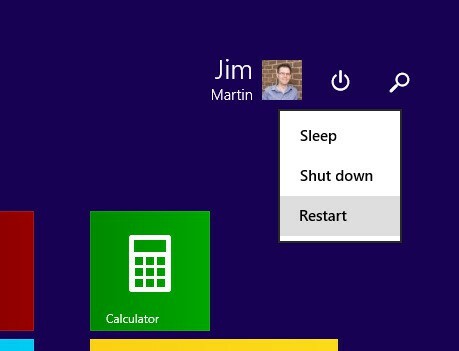
Если у вас есть планшет, телефон, ПК или ноутбук с Windows 8.1, Windows 10, в большинстве случаев функция кнопки выключения может быть включена. Это означает, что вы можете видеть его или можете отключить для определенной цели. Следуйте приведенным ниже инструкциям, чтобы узнать, как добавить кнопку выключения, если она отсутствует, или удалить ее - если вы когда-нибудь захотите в будущем.
РЕШЕНО: в меню «Пуск» отсутствует кнопка выключения Windows 10.
- Настройте свой реестр
- Используйте файл .bat
- Проверьте параметры групповой политики
1. Настройте свой реестр
- Нажмите и удерживайте кнопку «Windows» и кнопку «R», чтобы открыть окно «Выполнить».
- В появившемся окне вам нужно будет написать «regedit».
- Нажмите кнопку «Enter» на клавиатуре.
- Должно появиться окно редактора реестра.
- В правой части окна дважды щелкните (щелкните левой кнопкой мыши) на «HKEY_CURRENT_USER».
- В папке «HKEY_CURRENT_USER» дважды щелкните (щелкните левой кнопкой мыши) по папке «Программное обеспечение».
- В папке «Программное обеспечение» дважды щелкните (щелкните левой кнопкой мыши) папку «Microsoft».
- В папке «Microsoft» дважды щелкните (щелкните левой кнопкой мыши) папку «Windows».
- В папке «Windows» дважды щелкните (щелкните левой кнопкой мыши) папку «CurrentVersion».
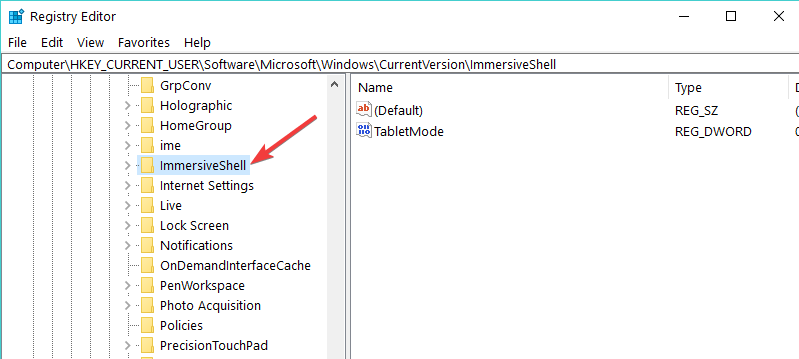
- В папке «CurrentVersion» дважды щелкните (щелкните левой кнопкой мыши) папку «ImmersiveShell».
- Теперь щелкните правой кнопкой мыши папку «ImmersiveShell» и щелкните левой кнопкой мыши функцию «Создать».
- В подменю «Новый» щелкните левой кнопкой мыши «Ключ».
- Будет создана новая подпапка, которую вам нужно будет назвать «Launcher».
- Теперь щелкните левой кнопкой мыши папку «Launcher», чтобы выбрать ее.
- На правой панели вам нужно будет щелкнуть правой кнопкой мыши по открытому пространству и выбрать «Значение DWORD (32 бита)».
- Назовите значение «Launcher_ShowPowerButtonOnStartScreen».
- Теперь, чтобы кнопка «Завершение работы» была включена, вам необходимо установить значение «Launcher_ShowPowerButtonOnStartScreen» на «1».
Примечание: Если значение останется «0», кнопка выключения не появится. - Перезагрузите устройство с Windows 8.1 или Windows 10, чтобы изменения вступили в силу и кнопка выключения снова появилась в соответствии с вашими потребностями.
- СВЯЗАННЫЕ С: Исправлено: кнопка выключения Windows 10 не работает
2. Используйте файл .bat
Это более быстрый способ сделать эти шаги выше, загрузив файл «.bat», который сделает все за вас, кроме более детальное понимание того, что именно вы изменяете в реестрах, рекомендуется сделать в первую очередь руководство.
- Теперь вам нужно будет загрузить файл «.bat», щелкнув левой кнопкой мыши ссылку ниже.
Скачайте здесь программу для добавления кнопки выключения - Вам нужно будет щелкнуть левой кнопкой мыши по кнопке «Сохранить» и выбрать каталог, в который вы хотите его поместить.
Примечание: рекомендуется сохранить его на рабочий стол для более быстрого доступа. - Дважды щелкните (щелкните левой кнопкой мыши) загруженный файл.
- Щелкните левой кнопкой мыши по кнопке «Выполнить», когда появится UAC.
- Дайте командному файлу поработать пару секунд.
- Перезагрузите компьютер с Windows 8.1 или Windows 10.
- Теперь у вас есть кнопка выключения в вашей операционной системе Windows.
- СВЯЗАННЫЕ С: Исправлено: ноутбук не выключается в Windows 10
3. Проверьте параметры групповой политики
Теперь, если кнопка «Завершение работы» недоступна в меню «Пуск» или отображается серым цветом, это может быть связано с неправильными настройками групповой политики. В результате вы можете быстро решить эту проблему, применив правильные настройки.
- Перейдите в Пуск> откройте новое окно Выполнить
- Тип gpedit.msc > нажмите Enter
- Идите по следующему пути:
Конфигурация пользователя Административные шаблоны Меню Пуск и панель задач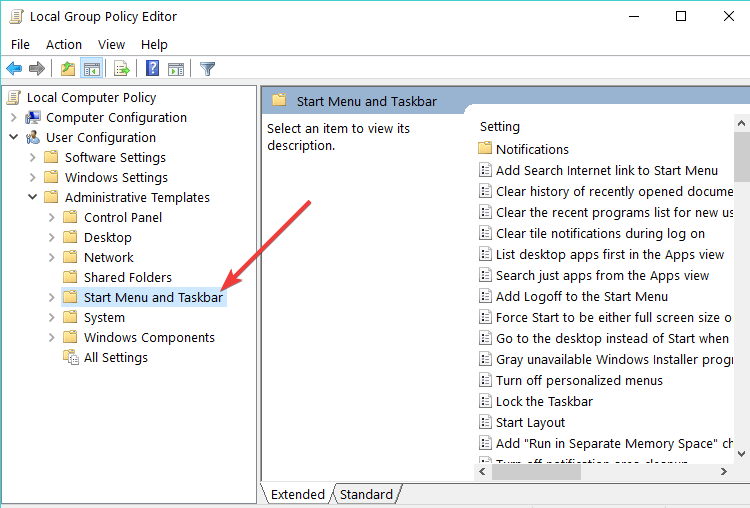
- Двойной клик 'Удалить и предотвратить доступ к Неисправность‘ команда
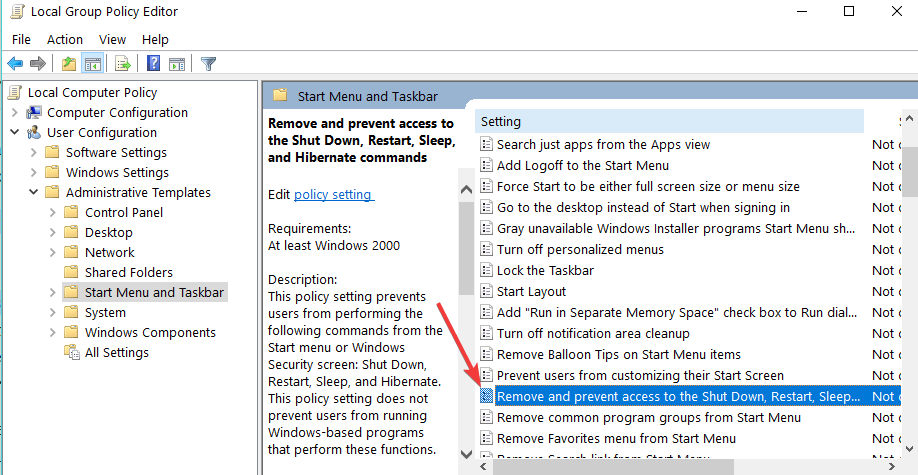
- Выберите «Не настроено» или «Отключено», чтобы разрешить всем пользователям доступ к кнопке выключения.

- Закройте групповую политику> перезагрузите компьютер.
Запустите сканирование системы, чтобы обнаружить потенциальные ошибки

Скачать Restoro
Инструмент для ремонта ПК

Нажмите Начать сканирование чтобы найти проблемы с Windows.

Нажмите Починить все для устранения проблем с запатентованными технологиями.
Запустите сканирование ПК с помощью Restoro Repair Tool, чтобы найти ошибки, вызывающие проблемы с безопасностью и замедление. После завершения сканирования в процессе восстановления поврежденные файлы заменяются новыми файлами и компонентами Windows.
Итак, у вас есть три метода, которые можно использовать, если вы хотите добавить кнопку выключения на свое устройство с Windows 8.1 или Windows 10. Хотя в некоторых случаях вам действительно не нужна кнопка выключения, все же неплохо знать, как ее добавить, на случай, если вы захотите использовать ее в будущем.
СВЯЗАННЫЕ ИСТОРИИ, ЧТО НУЖНО ПРОВЕРИТЬ:
- ИСПРАВЛЕНИЕ: проблемы с выключением компьютера в Windows 10, 8.1, 7
- Исправлено: окно хоста задач предотвращает завершение работы в Windows 10.
- Как запланировать автоматическое выключение в Windows 10
.
 По-прежнему возникают проблемы?Исправьте их с помощью этого инструмента:
По-прежнему возникают проблемы?Исправьте их с помощью этого инструмента:
- Загрузите этот инструмент для ремонта ПК получил рейтинг "Отлично" на TrustPilot.com (загрузка начинается на этой странице).
- Нажмите Начать сканирование чтобы найти проблемы с Windows, которые могут вызывать проблемы с ПК.
- Нажмите Починить все исправить проблемы с запатентованными технологиями (Эксклюзивная скидка для наших читателей).
Restoro был загружен 0 читатели в этом месяце.
![ПК нельзя обновить, хотя вы участвуете в программе предварительной оценки [FIX]](/f/ecdba5b462ef2bc66cb2394fabf2f321.jpg?width=300&height=460)

